Содержание
Под понятием разблокировки модема понимается снятие ограничений от работы только с сим-картами одного оператора. С такой ситуацией приходится столкнуться любому владельцу, приобретенному у оператора мобильной сети. Можно разлочить 4g модем, купленный у любого оператора, привязанного как к российскому оператору, так и любому другому, например, приобретенному в другой стране. В основном операторы продают 4g агрегаты производства ZTE или Huawei, хотя и скрывают этот факт. Для примера «Мегафон М100-3» это ничто иное как ZTE модели MF823. Поэтому рассматривать процесс отвязывания от оператора будем на примерах этих производителей.
Содержание
Разлочка модема Huawei старого образца
Процесс отвязывания от оператора происходит по индивидуальному номеру модуля связи — IMEI. Такой номер индивидуальный для каждого устройства, использующего стандарт связи GSM. Номер состоит из 15 символов, и узнать его можно или на коробке от устройства или же под крышкой, там куда вставляется сим-карта.
Для разлочки нужно будет воспользоваться специальной утилитой Huawei Modem 3.0. Ее можно легко найти и скачать в интернете. Скачанная утилита устанавливается на компьютер, и, если устройство уже подключалось к этой машине, то никаких дополнительных действий производить не стоит. Если же нет, то следует будет установить драйвера.
Теперь можно подключить устройство с новой сим-картой к компьютеру и произвести запуск утилиты. После запуска, появится диалоговое окошко. С предложением набрать код для снятия блокировки.
Чтобы узнать этот код нужен специальный калькулятор — Huawei Calculator, который как раз и сможет посчитать эту сумму по заранее переписанному IMEI. Скачать его можно в интернете. Вводится IMEI и программа посчитает и выведет нужный код, который вводится в Huawei Modem 3.0. Вот и все, произошла разблокировка 4g модема для работы с новой сим-картой.
Разлочка аппаратов с новой прошивкой
Программа Huawei Modem 3.0 поддерживает не все модели, поэтому можно воспользоваться другой утилитой, которая не так давно появилась в интернете. Она называется Huawei Unlock Code Calculator. Это более универсальная программа, которая поддерживает как старые, так и новые прошивки, а также показывает пароль для смены прошивки. Программа считает коды на основе IMEI и выдает следующие результаты:
- v1 — код разблокировки для старой прошивки;
- v2 — код для новой прошивки;
- Flash — пароль для замены прошивки.
Если нет уверенности какая прошивка установлена, то можно смело пробовать вводить их по очереди.
Разблокировка с помощью AT команд
Для разблокировки с помощью АТ команд нужно скачать программ Huawei Modem Terminal. Эта программа разрабатывалась специально для этого бренда, поэтому и работать в ней довольно просто.
После запуска из выпадающего списка нужно выбрать пункт «HUAWEI Mobile Connect — 3G PC UI Interface» и нажать кнопку «Connect». После того, как произойдет подключение, необходимо убедиться в работоспособности отправив команду «АТ». Должен прилететь статус «Ок».
Команды для разблокировки следующие:
- AT^CARDLOCK? – показывает статус блокировки. Первая цифра в ответе модема показывает есть ли блокировка или нет (1 — есть, 2 — нет), а вторая — оставшееся количество попыток разблокировки;
- AT^CARDUNLOCK=«nck md5 hash» – сбрасывает количество попыток и устанавливает их на 10;
- AT^CARDLOCK=«код разблокировки NCK».
Разлочка модемов ZTE
Разлочить 4g модем от ZTE также очень легко, хотя и немного сложнее, чем Huawei. Для этого выполните ряд действий:
- подключить устройство к компьютеру и дождаться пока оно не определится в системе;
- в любом удобном браузере набрать в адресной строке – http://192.168.0.1/goform/goform_process?goformId=MODE_SWITCH&switchCmd=FACTORY и нажать «Ввод»;
- придет ответ следующего содержания: «{“result”:”FACTORY:ok”}»;
- скачать альтернативные драйвера ZTEDrvSetup, для перевода в режим диагностики;
- в диспетчере устройств появятся новые устройства: ZTE Proprietary USB Modem, ZTE Diagnostics Interface и ZTE NMEA Device;
- смотрим в свойствах все устройства. Нас интересует номер порта и скорость подключения к нему;
- следующее действие — это скачать файл diag1F40_F0AA.zip и распаковать его;
- в командной строке переходим в папку с распакованным файлом и набираем следующую команду: copy /b diag1F40_F0AA.bin COM_X, где COM_X — номер порта, на который подключен ZTE Diagnostics Interface;
- любой терминальной программой подключаемся к агрегату. Можно использовать Гипертерминал Виндовс или же программ PyTTY. Подключение производится устройству ZTE Proprietary USB Modem по его COM-порту и скорости подключения;
- в терминале выполняется команда AT+ZCDRUN=8, в ответе будет сообщение – «Close autorun state result(0:FAIL 1:SUCCESS):1»;
- затем ;AT+ZCDRUN=F для сохранения изменений и выхода из режима диагностики ответ модема будет следующим – «exit download mode result(0:FAIL 1:SUCCESS):1».
Теперь можно пользоваться любой сим-картой, но осталось еще несколько финальных штрихов: выбрать режим автоматического подключения к сети, выбрать режим работы. Для выбора режима работы и автоматического подключения к интернету выполняются в браузере следующие команды:
- http://192.168.0.1/goform/goform_set_cmd_process?goformId=CONNECT_NETWORK — происходит подключение модема
- http://192.168.0.1/goform/goform_set_cmd_process?goformId=SET_BEARER_PREFERENCE&BearerPreference=NETWORK_auto — активируется режим модема для автоматического поиска сети;
- http://192.168.0.1/goform/goform_set_cmd_process?goformId=SET_CONNECTION_MODE&ConnectionMode=auto_dial — активируется автоматическое подключение при подсоединении.
Вот и все настройки, которые необходимы для разблокировки изделия от ZTE. Действий много, но они достаточно простые и последовательные.
Неоднозначное 4G-устройство, слегка выбивающееся из современных направлений и тенденций «роутеростроения». По своим рабочим качествам очень неплох. Неинформативность дисплея с непривычки сильно раздражала, но со временем смирился. Всё-таки в мобильном роутере главное — надежность соединения в меняющихся условиях плюс живучая батарейка. А с этим у MF90 всё в порядке.
Точки над «i»
Мобильный роутер с поддержкой LTE (4G), производитель — корпорация ZTE (Китай), модель MF90. SIM-карта стандартного типоразмера (mini SIM). Роутер залочен для работы в сети Билайн, цена устройства — 2 950 руб. в офисах и салонах оператора. Аккумулятор емкостью 2 300 mAh, хватает на 6-7 часов активного Web-серфинга или на 4-5 часов скачивания программ и контента. Поддержка карт памяти microSD до 32 ГБ, доступ к файлам на карте из Web-интерфейса и/или при USB-подключении.
Количество одновременно подключенных пользователей — до 10, работа Wi-Fi в диапазоне 5 ГГц предусмотрена. Режим работы в качестве репитера присутствует.

Одним из наиболее популярных способов создания загрузочного диска Windows является способ описанный в данной статье. А точнее в создании нам поможет небезызвестная миру…
×











Мобильные Wi-Fi роутеры уже плотно вошли в жизнь активных пользователей интернета. Сочетая возможность одновременного использования с рядом устройств они позволяют экономить, не покупая симкарту для каждого из них. В то же время они умеют работать режиме модема, что позволяет подключать их по проводу к ПК, не имеющего Wi-Fi. С развитием сетей 4G в продаже появились роутеры с поддержкой новой технологии. Помимо названных преимуществ, эти модели делают доступной новый стандарт связи для старых устройств, у которых нет поддержки LTE.Познакомимся с роутером от компании ZTE, продающемся за скромные 1199 рублей. В комплекте инструкция, зарядник (на 1 Ампер) и MicroUSB провод.Под крышкой роутера размещается слот для симкарты обычного размера. При желании можно установить и microSIM, у меня не получилось. Кроме того предусмотрена возможность установки microSD карты, к которой будет возможен сетевой доступ. Кроме того, примечательны разъемы для подключения внешней антенны, что будет актуально для плохого покрытия, например в сельской местности. Батарея имеет емкость в 2300mAh, что способно обеспечить работу гаджета до 8 часов.
На корпусе размещены 2 кнопки (включения и wps), 3 индикатора (заряд, wifi, мобильная сеть). На боковом торце расположен разъем для кабеля.
Самое важное, что может заинтересовать стоящего перед выбором покупки пользователя, какую скорость способен обеспечить роутер? Подключившись по Wi-Fi с телефона проведем замерПо проводу с ПК чуть больше
К сожалению любое измерение скорости связано с использованием сети другими абонентами. Из-за этого реальная картина может быть несколько хуже, чем предусмотренная техникой. На упаковке девайса указана скорость до 100Мбит/сек. Найти такую скорость 4G задача не из простых.
Для замера максимальной скорости передачи роутера он был подключен проводом к ПК (не смотря на то, что системы Linux нет в списке поддерживаемых, он работает и с ней, так как не требует драйверов и работает в режиме RNDIS). Телефон, подключенный по Wi-Fi скачал фильм с ПК через роутер. Скорость держалась около 20Мбит/сек. Так как роутер одновременно получал данные от ПК и передавал на телефон, скорость можно удвоить. Таким образом вряд ли удастся получить скорость выше 40МБит/с вне зависимости от качества сети. Впрочем вряд ли стоит считать это настолько существенной проблемой для мобильного интернета.
Форма входа стандартная, пароль admin. Интерфейс доступен на русском и английском языках.
После входа загружается в панель управления в плиточном стиле. Над ней размещаются индикаторы заряда и сигнала. На малиновом фоне отображается информация о текущем соединении: продолжительность и текущая скорость, немного странно, что не указывается трафик, для мобильного устройства это достаточно актуально. Производитель заявляет поддержку роутером до 10 клиентов. Список подключившихся и их MAC адресов можно просмотреть в разделе Wi-Fi подключения. Мак можно использовать для ограничения доступа или выдачи IP в настройках. Билайн не ограничился стилевым оформлением и предлагает специальный функционал для своих абонентов и личный кабинет.
Особого внимания заслуживает функционал выполнения команд со звездочками и решетками (USSD), с помощью которых можно подключать или отключать услуги, изменять тарифный план, проверять информацию о балансе и остатках пакетов. Те, кто сталкивался с необходимостью переставить симкарту в телефон, который работает только с обрезанными, безусловно оценит этот функционал. Также реализована возможность с смс и контактами, которые можно объединять в группы. Настройки сети позволяют выбрать параметры соединения, предпочтения сети и профиль. По-умолчанию доступны профили Билайна.
Настройки Wi-Fi несколько отличаются от традиционных, здесь есть параметр ширины канала, правда он заблокирован по-умолчанию в значении 20МГц, это решается удалением параметра disabled с помощью Просмотра элемента в контекстном меню браузера. Есть поддержка нескольких сетей с разными именами.
WPS может работать по PIN коду, что не безопасно, так как перебрать его намного проще, чем пароль, или по специальной кнопке на корпусе. Это оптимальный вариант как по удобству, так и по безопасности. Можно поменять пароль на вход в WEB-интерфейс роутера. После неправильных 5 попыток входа придется подождать 5 минут. Если вы забыли пароль роутера, придется сбросить его к заводским настройкам. Роутер обладает достаточно расширенными настройками маршрутизации трафика. Скорее всего этот функционал не будет интересен большинству в связи с тем, что обычное использование интернета возможно и без таких глубоких настроек.
Здесь можно отключить Wi-Fi, если он не нужен и предполагается использование только через USB.
В разделе статуса можно узнать информацию о сети и устройстве
Если установить флешку, то будет возможность выбрать на ней папки для сетевого доступа, правда только через USB.Нижеследующие настройки в комментариях не нуждаются.
К достоинствам устройства относятся:
- в первую очередь цена (на данный момент это самое выгодное предложение)
- батарея, по сравнению с ближайшими по цене MR100-2 и MR100-3
- работа в качестве модема при подключении к USB без необходимости установки драйверов
- возможность подключения внешней антенны
- простое и понятное управление
- простой и функциональный WEB-интерфейс
- возможность отправки и приема SMS, а также выполнения USSD команд в WEB-интерфейсе
Есть и недостатки:
- Скорость локальной сети роутера не позволит воспользоваться скоростью свыше 40МБит/сек
- Слабоватая внутренняя антенна
- Отсутствие счетчика трафика в WEB-интерфейсе
Используемые источники:
- https://posetke.ru/router/razblokirovka-4g-lte-modemov-huawei-zte.html
- https://comuedu.ru/routers/zte-mf90-firmware-beeline-zte-mf90-review-configuration-and-firmware-router.html
- https://ansy.us/obzor-wi-fi-lte-routera-bilajn-zte-mf-90/

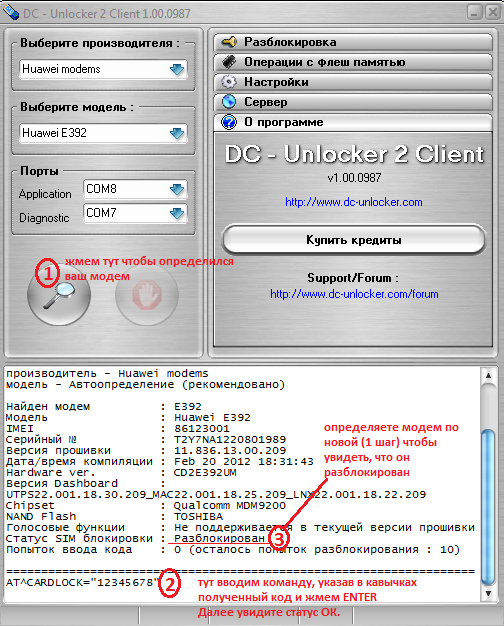
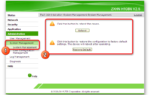 Как узнать пароль для входа в интерфейс роутера Ростелеком
Как узнать пароль для входа в интерфейс роутера Ростелеком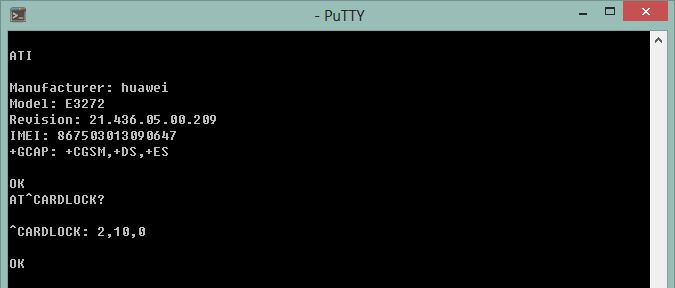
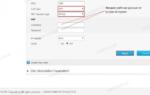 ZTE ZXHN H298N wifi sip роутер - характеристика и настройка для МТС (Татарстан)
ZTE ZXHN H298N wifi sip роутер - характеристика и настройка для МТС (Татарстан) Как Настроить USB Модем или Мобильный WiFi Роутер Huawei и Подключить Интернет 3G-4G (LTE)?
Как Настроить USB Модем или Мобильный WiFi Роутер Huawei и Подключить Интернет 3G-4G (LTE)?
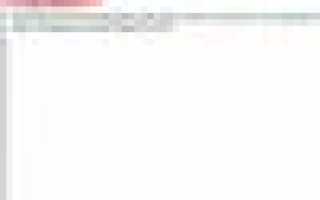
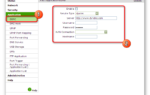 Какой пароль для входа в настройки на роутере ZTE ZXHN H118N?
Какой пароль для входа в настройки на роутере ZTE ZXHN H118N?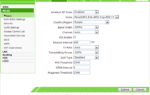 Недокументированные возможности оптического терминала ZTE ZXHN F660 от МГТС
Недокументированные возможности оптического терминала ZTE ZXHN F660 от МГТС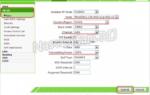 ZTE F660 (ZXHN F660)
ZTE F660 (ZXHN F660)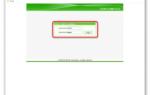 Роутер ростелеком zxhn h118n как настроить под другого провайдера
Роутер ростелеком zxhn h118n как настроить под другого провайдера